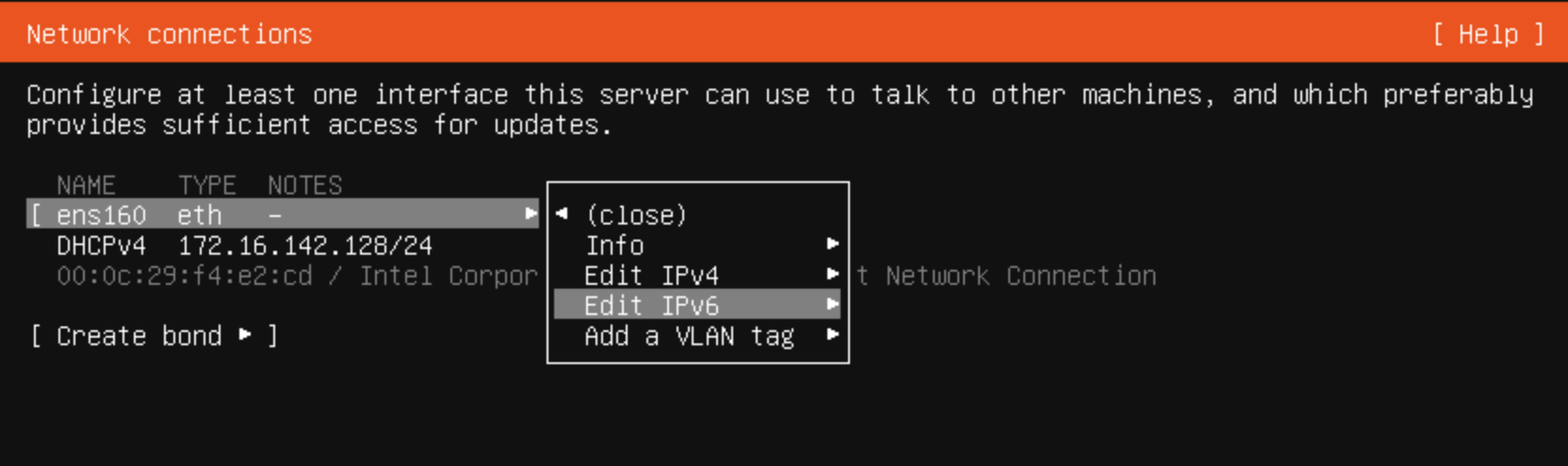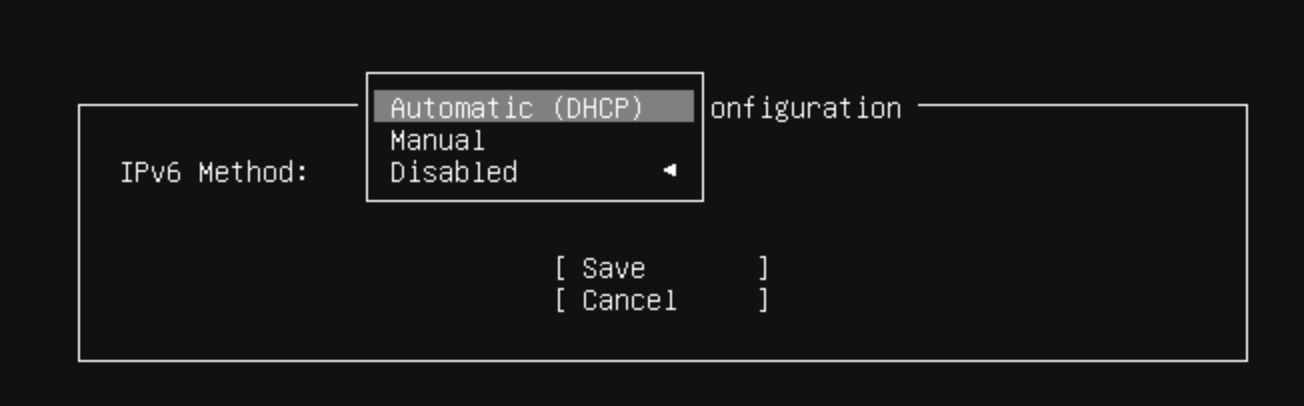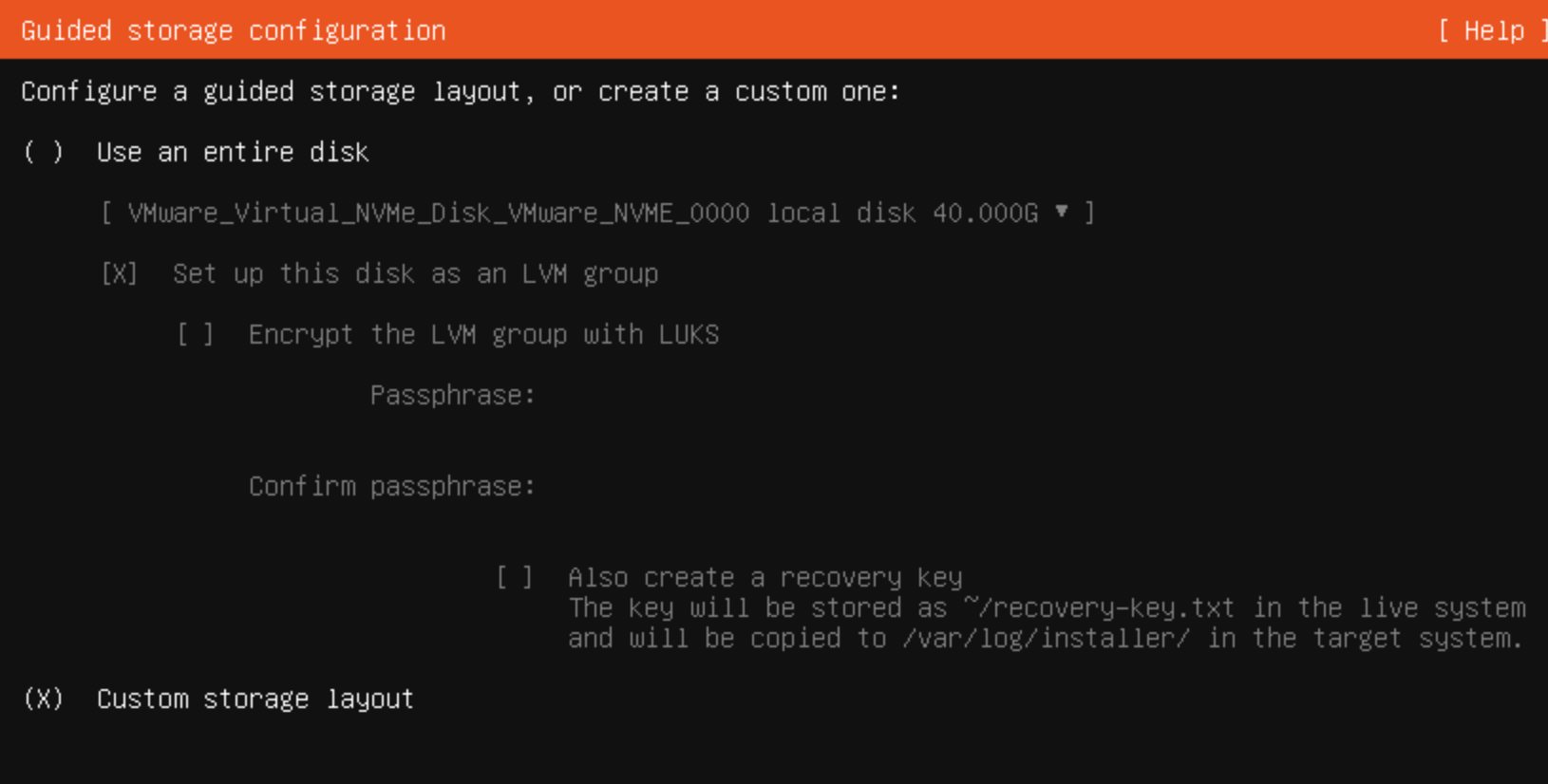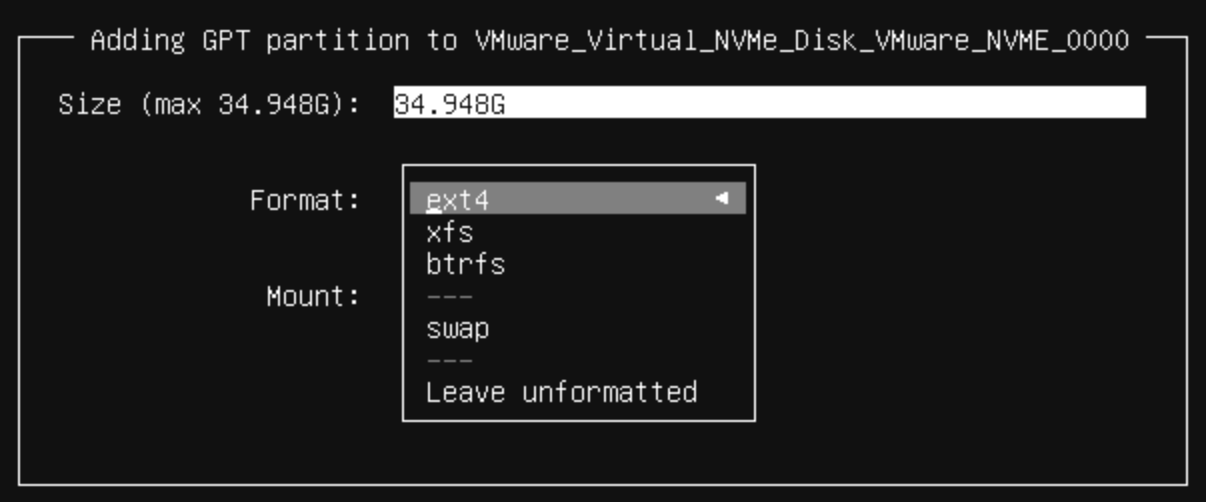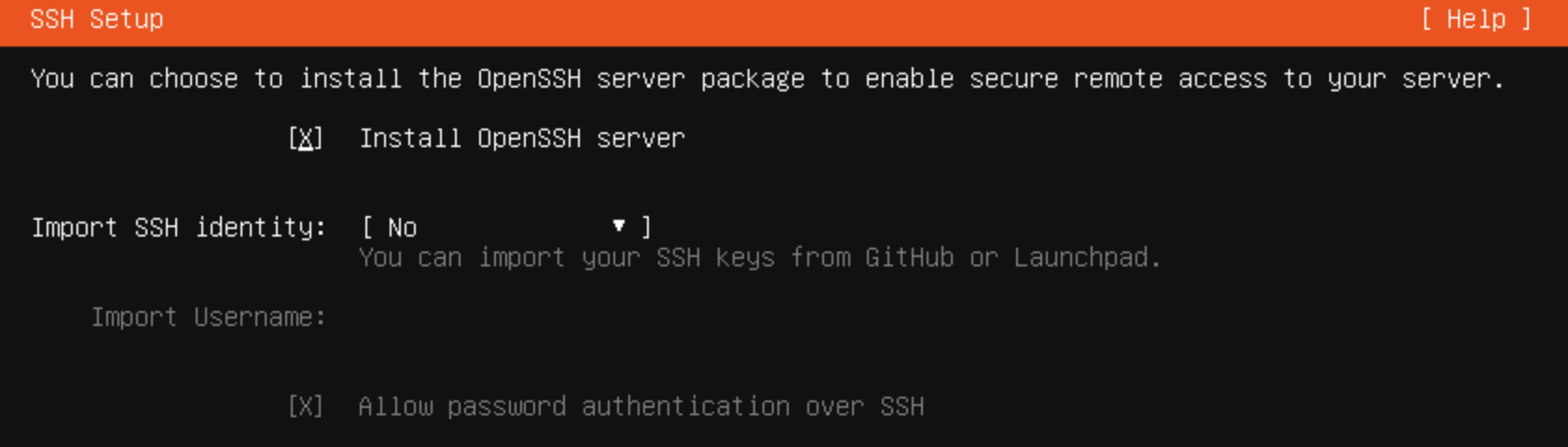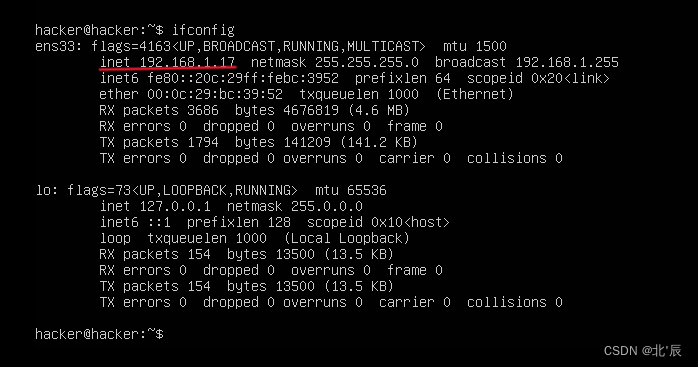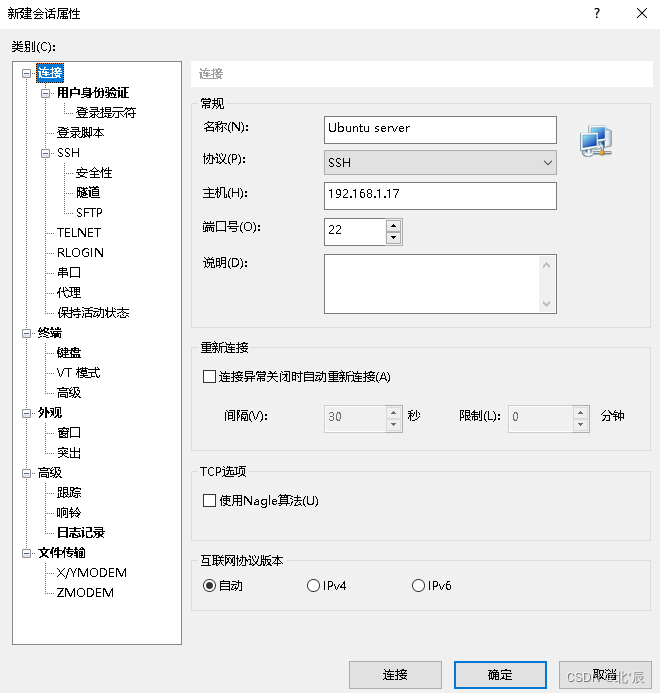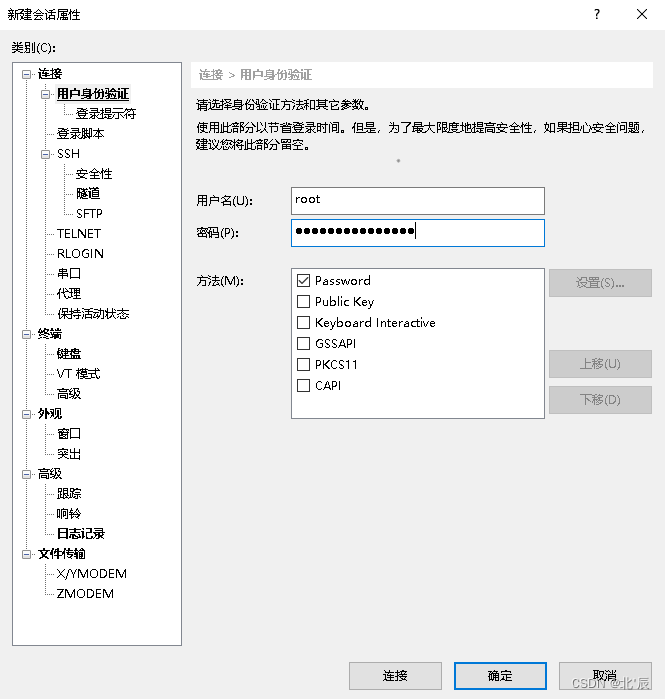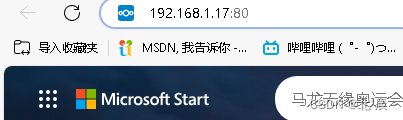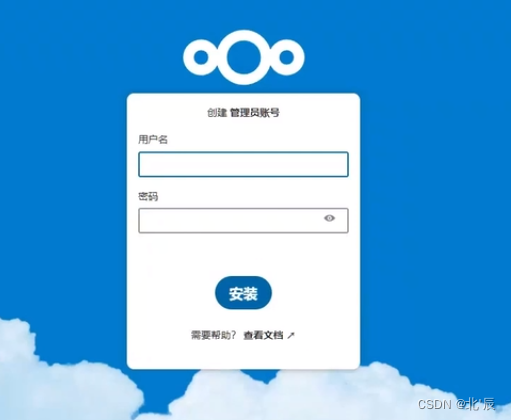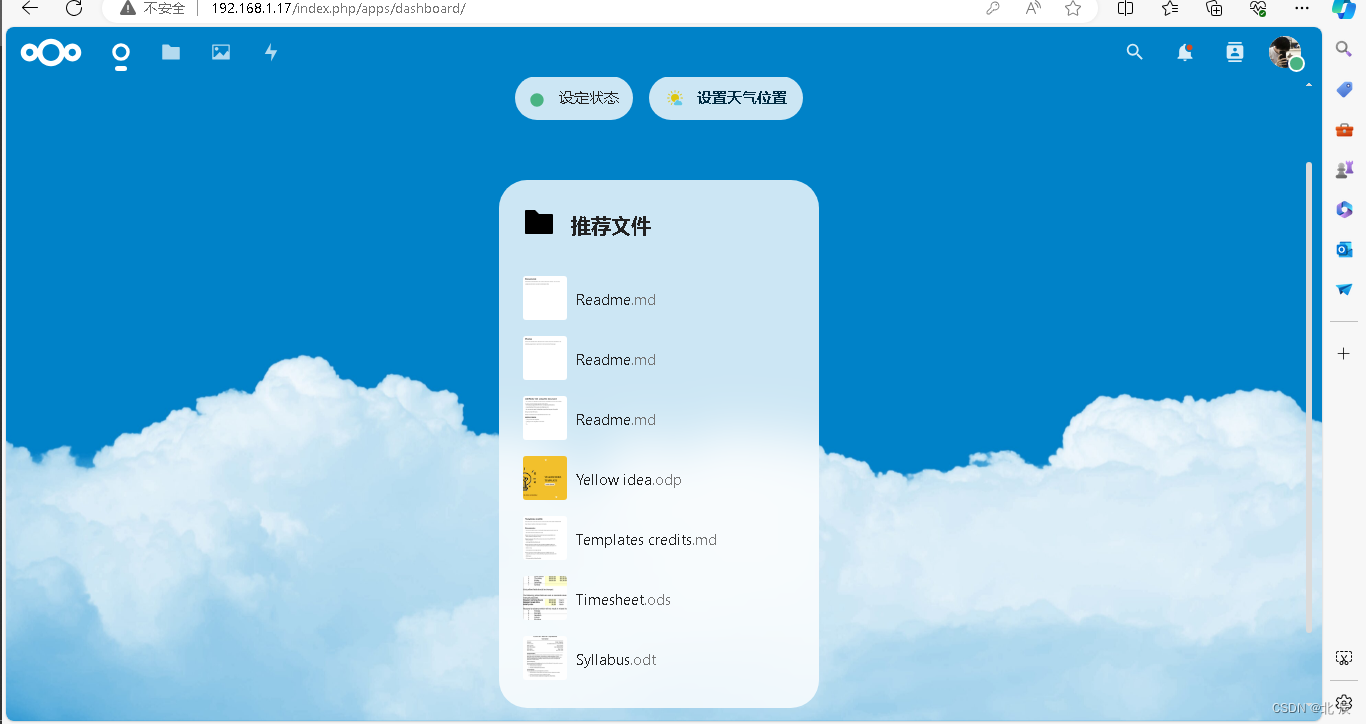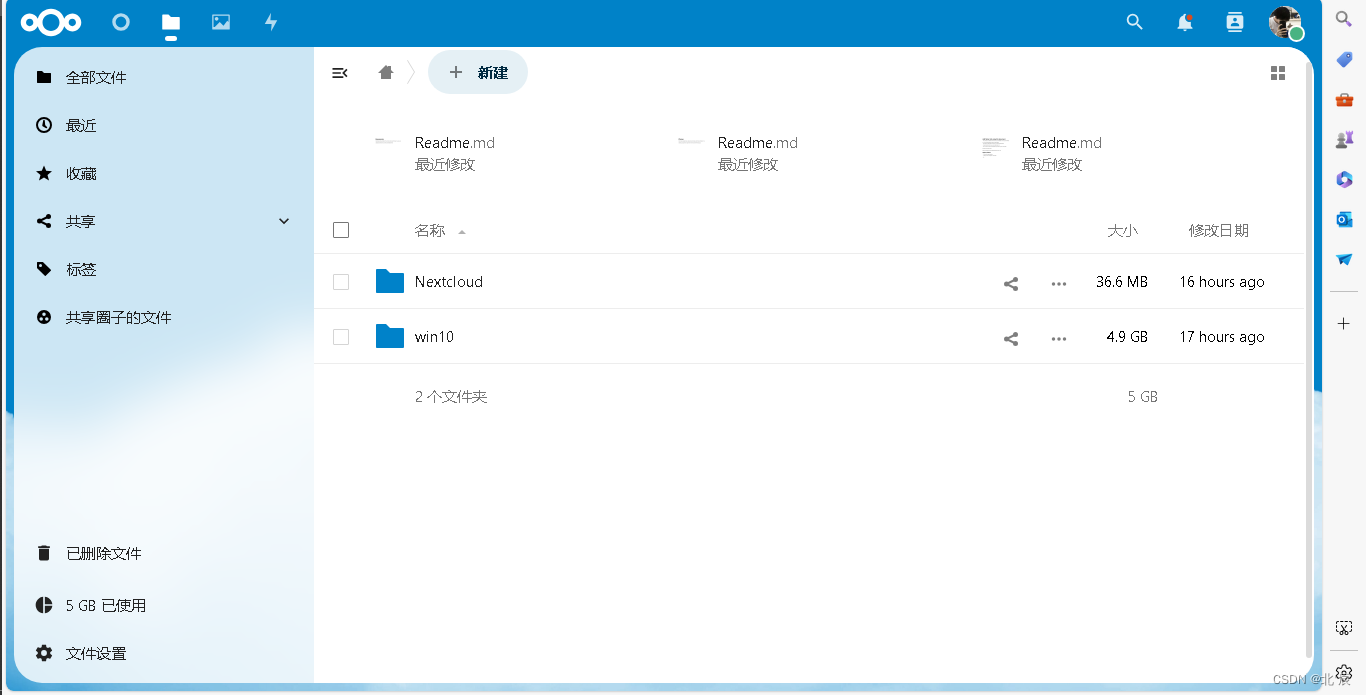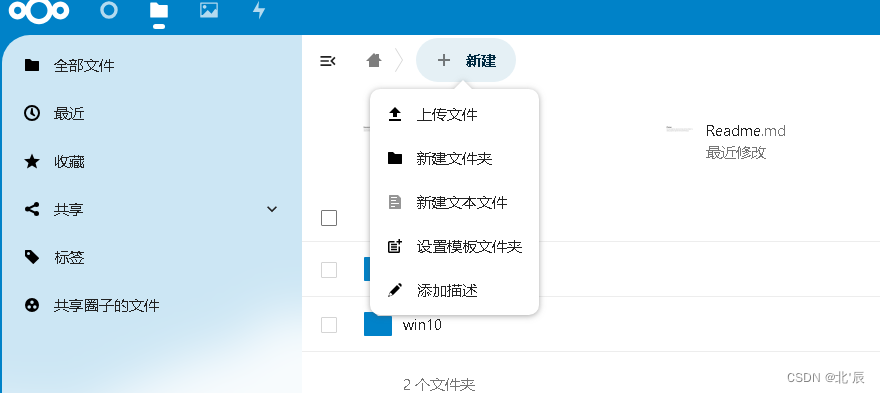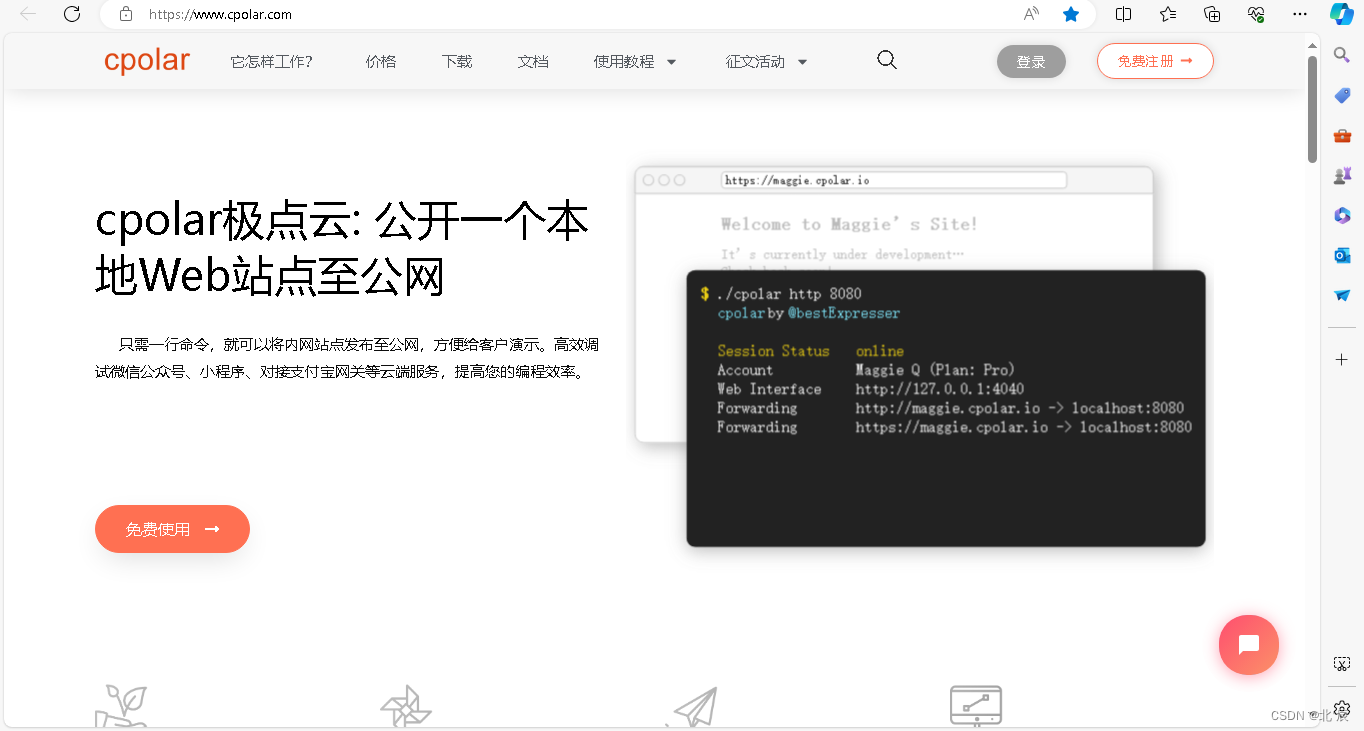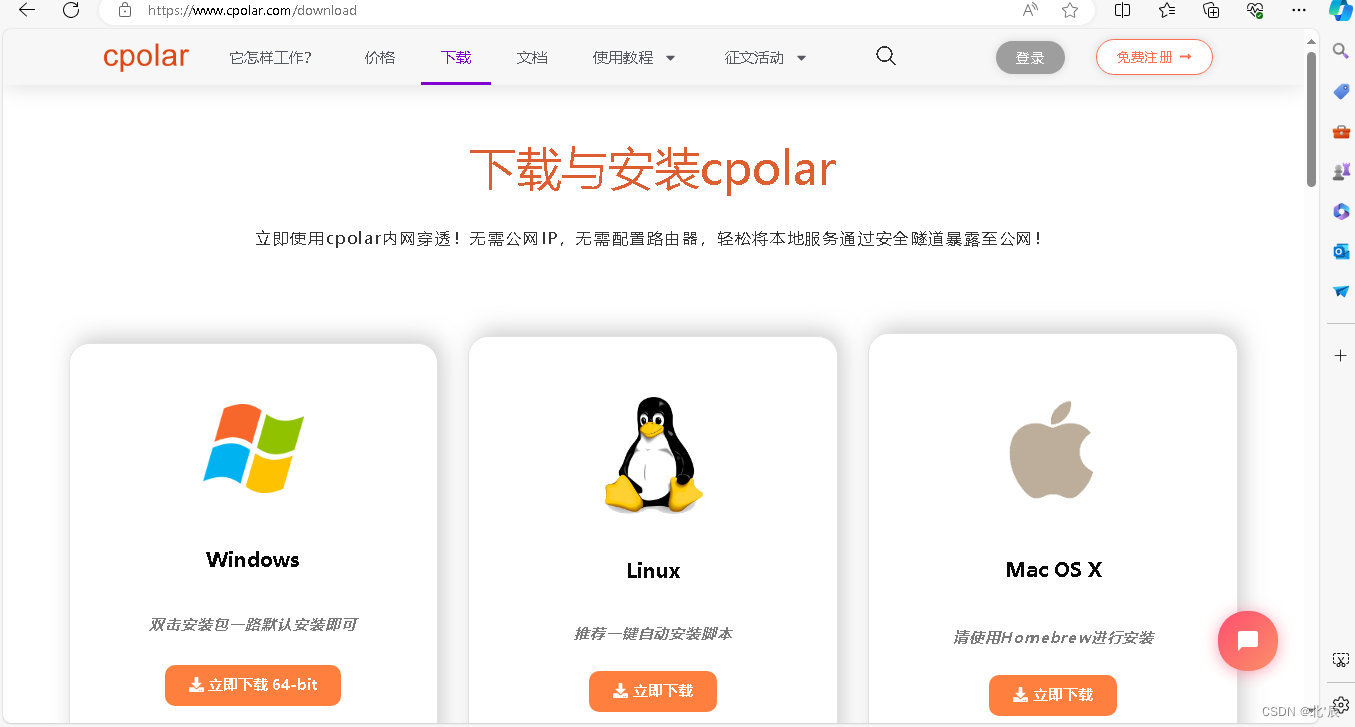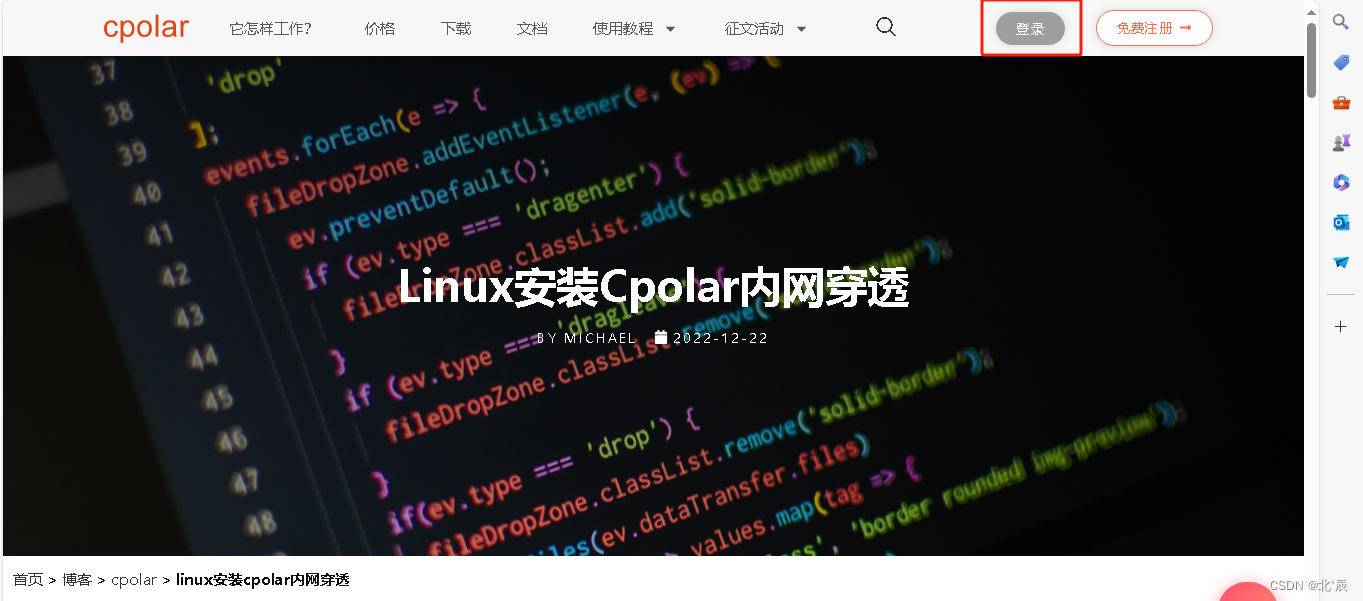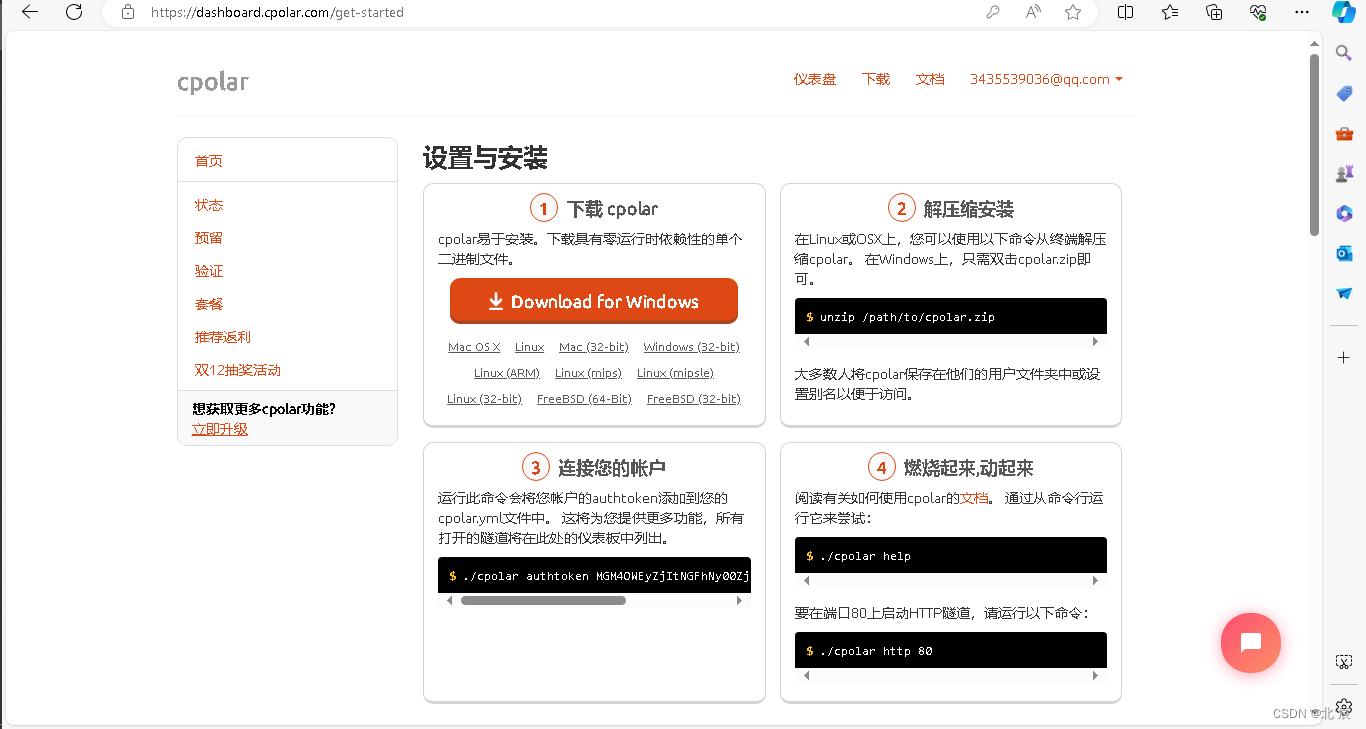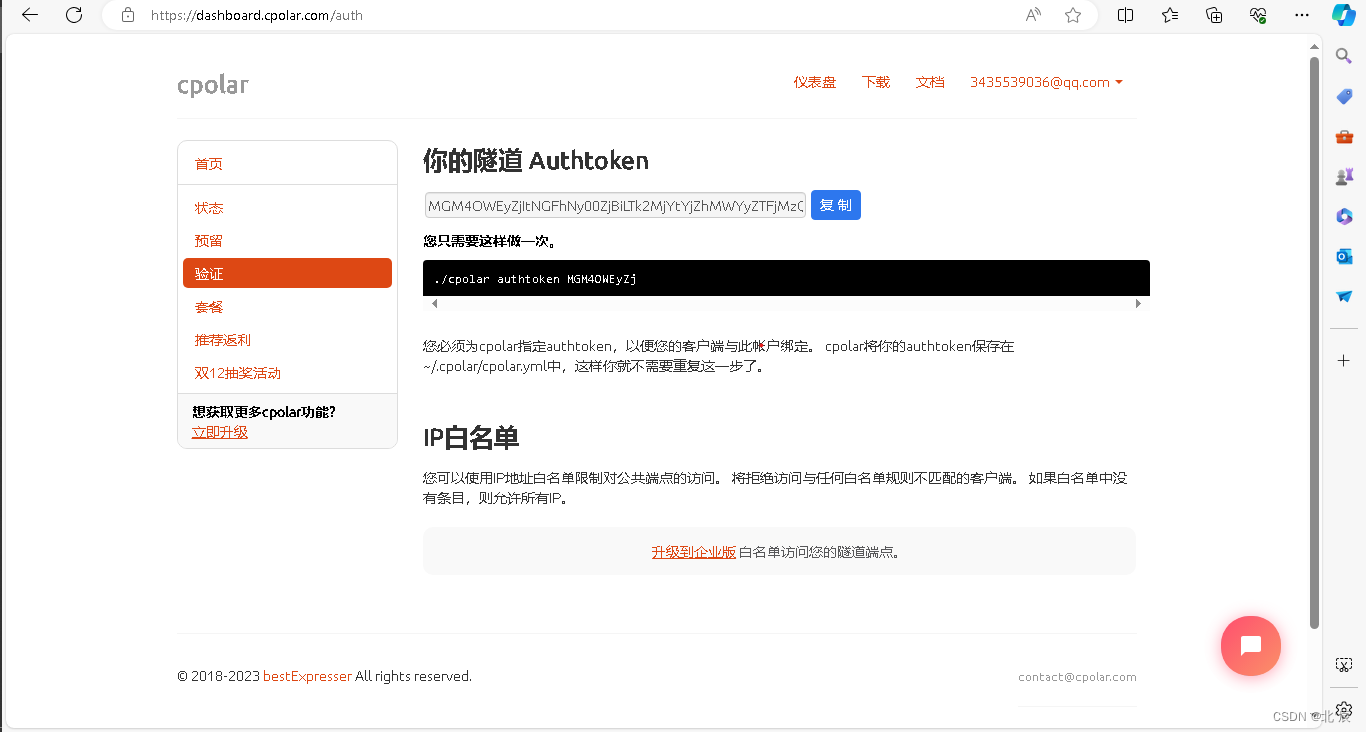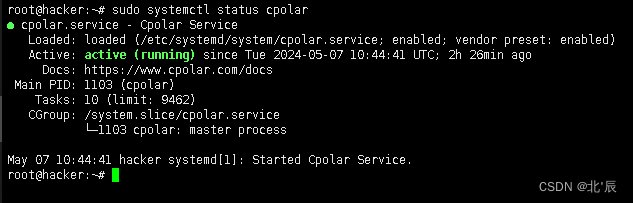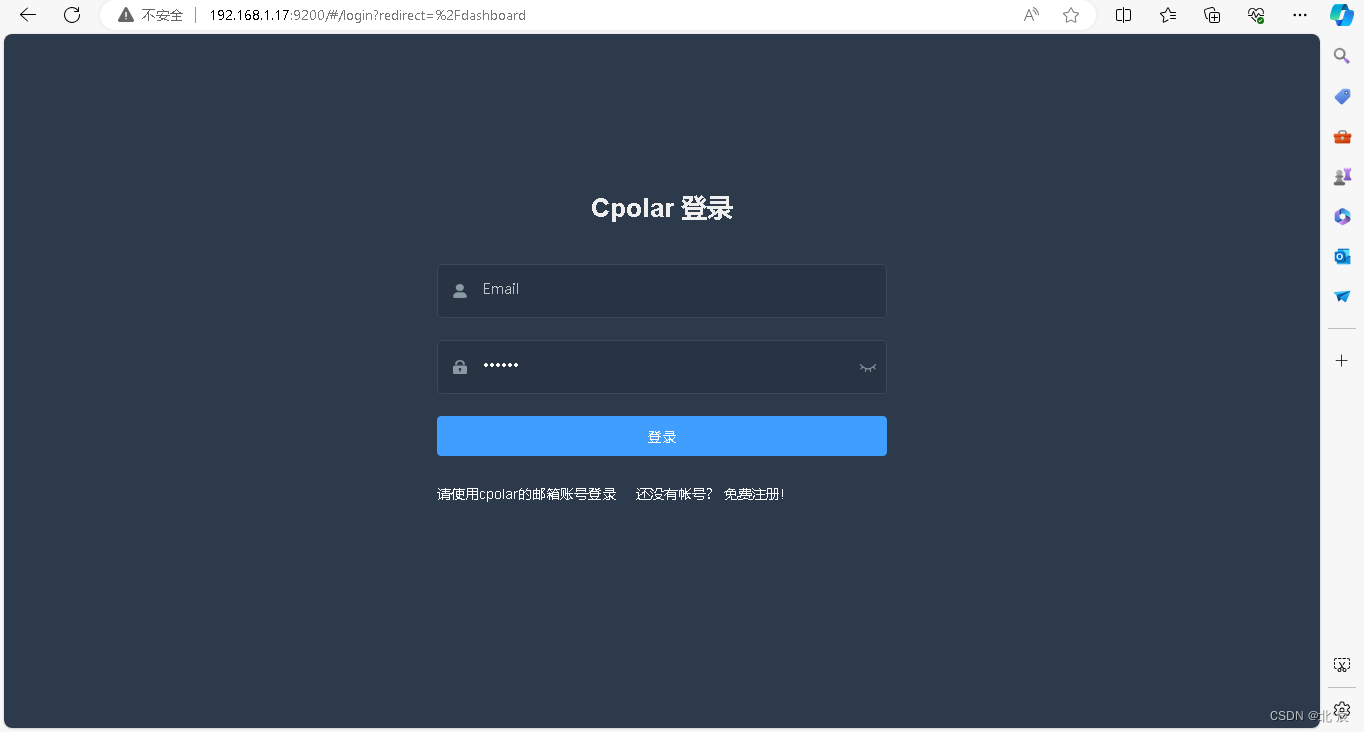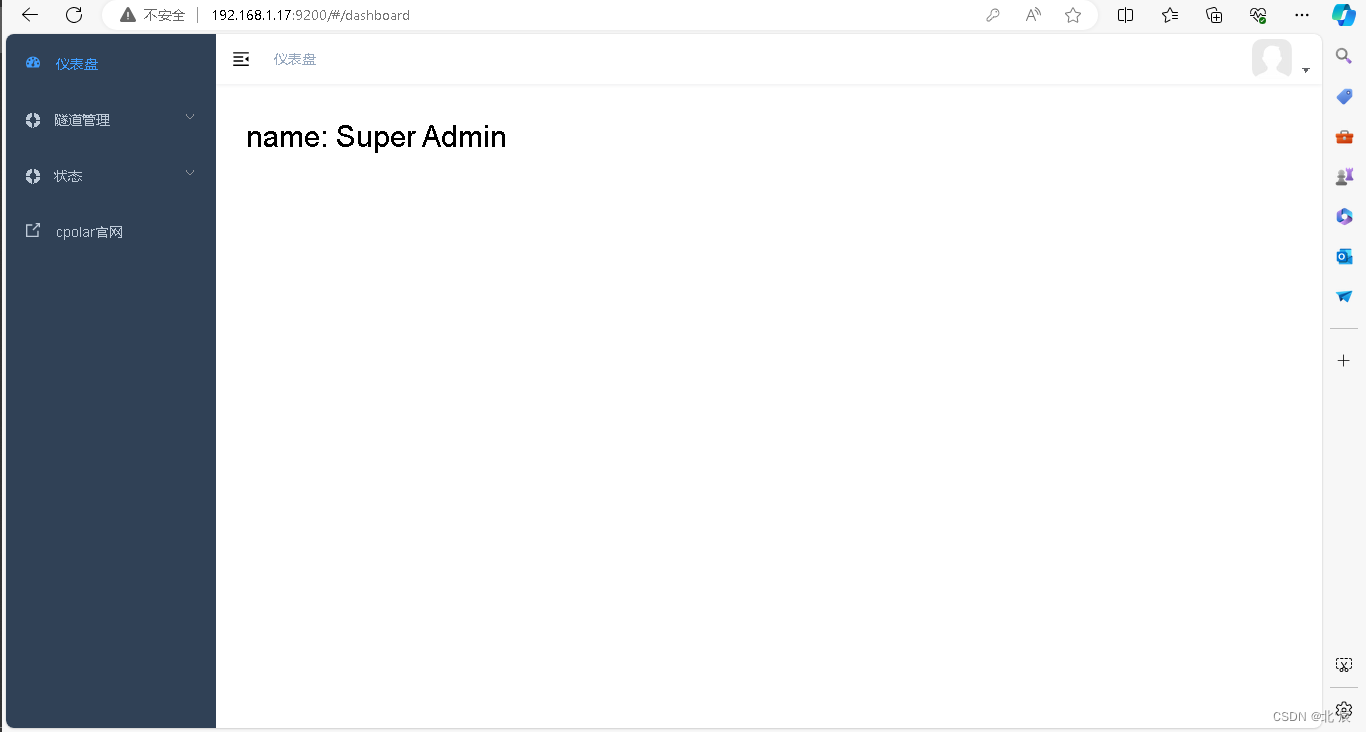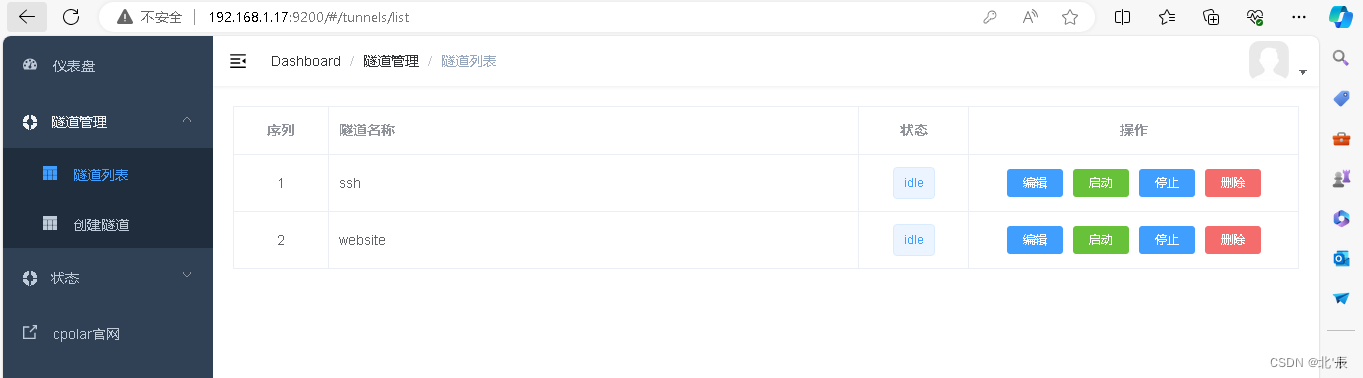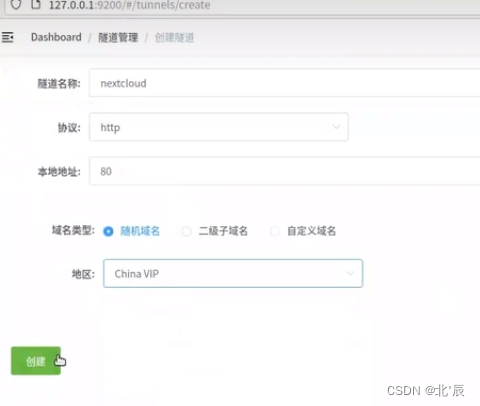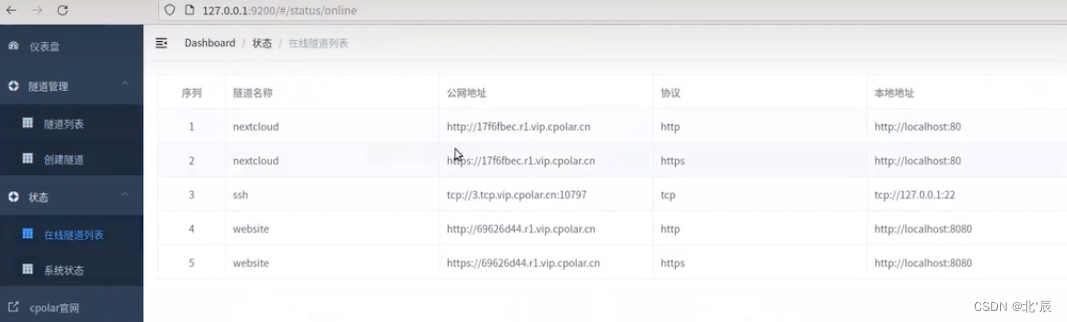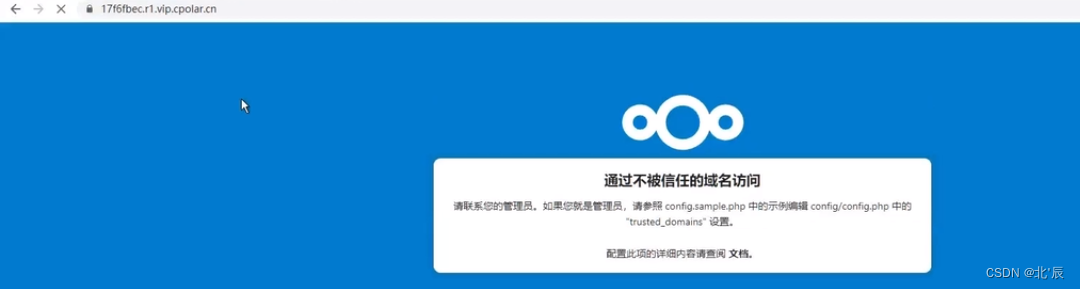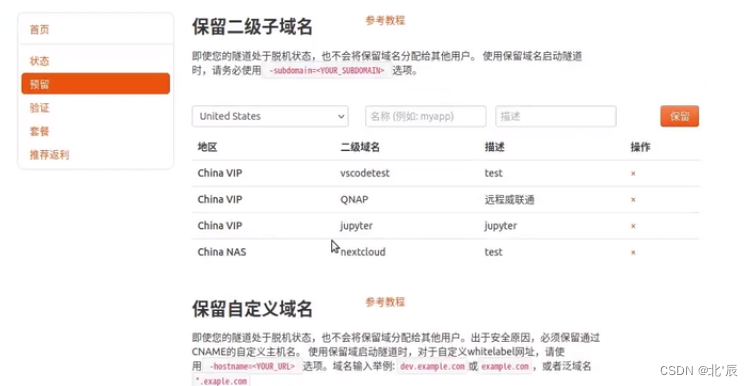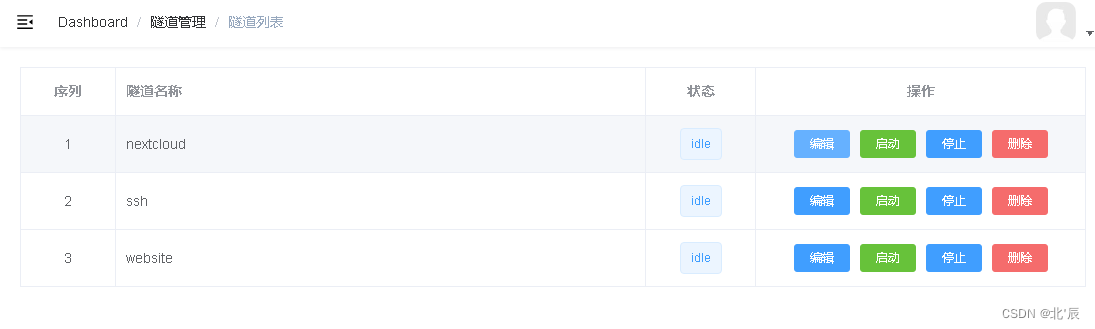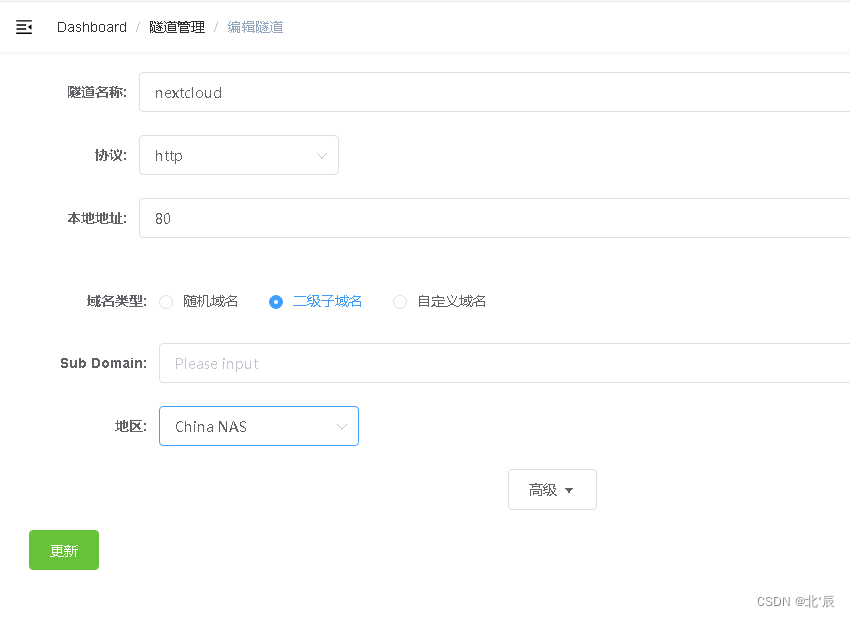系统安装
首先,在 官网下载 Ubuntu的服务器版本。
在虚拟机中创建 Ubuntu Server,可以使用ESXI或者PVE这种底层系统,也可以在windows中使用VMware等软件,搭建虚拟机环境的话可以在网上搜索相关教程,方法都是大同小异,这里就不做详细介绍。
有几个点提醒一下:
一、基础版本的选择
在这边可以选择正常安装,也可以最小安装,推荐是就选第一个正常安装,如果是最小安装的情况下,很多基础的应用默认不安装,到时候需要自行安装,主要原因是正常安装也不会损失很多性能。
二、IPv6设置
如果后续涉及到外网访问的话,把IPv6获取打开,到时候做DDNS。
三、磁盘空间分配
最重要的点,由于NAS用来存储,需要考虑到磁盘空间分配,不能选择默认,需要自行分配。
简单说明一下空间的类型:
/ 根目录,所有系统文件都在这,需要root权限
home 用户分区/目录
swap 交换空间,一般和内存大小相同即可
然后根据你的需求设计一下方案:
方案一: 将存储都放在 home 文件夹下,那么 / 一般设置在10~20G,swap 自行设置,剩余空间都划给 home,这个方法比较适用于家庭多个成员都需要上传自己的文件的情况,可以在 home 文件夹下面创建各自的文件夹,管理比较方便;
方案二(不推荐): 将存储都放在 / 根目录下面,那么可以直接不用建立 home,设置 swap 后,全部都给 / 。
磁盘格式的话可以选择 ext4 或者 btrfs。
比如我演示的磁盘,共40G,其中系统自行分配 ESP 分区1.049G,这是启动用的;swap 设置为8G,根目录 / 分配剩余的30.948G。
四、勾选OpenSSH server
也可以后面自行安装,现在勾选就行。毕竟不可能每次都进虚拟机登陆。
开启SSH
安装完成后,我们需要开启ssh服务。
一、首先添加root账号密码
sudo passwd root二、接着登录 root
su - root输入两遍密码之后即可。
三、开启SSH服务,输入以下命令
vim /etc/ssh/sshd_config四、在其中添加一行
PermitRootLogin yes按Esc键,输入“:wq”保存退出
五、重启SSH服务
systemctl restart ssh如果不知道自己设备的IP地址,可以安装: sudo apt install net-tools ,然后通过 ifconfig 来查看。
六、使用Xshell进行连接
打开Xshell会出现:
点击左上角新建:
名称:取一个自己喜欢的名字
协议:ssh
主机:自己设备的ip地址
端口号:22
然后点击用户身份验证:
用户名:root
密码:自己设置的root密码
最后点击连接,即可。
配置服务器
一、安装snap
sudo apt-get install snapd二、安装NextCloud
sudo snap install nextcloud三、确认安装是否成功
snap changes nextcloud四、启动nextcloud
sudo snap start nextcloudnextcloud 默认端口为80端口
在浏览器上访问ip+80端口就可以
出现此界面表示搭建成功:
五、初始化nextcloud
首次登陆需要设置用户与密码,输入后点击安装即可
六、进入仪表盘
七、传输文件
点击左上角文件:
即可看到Ubuntu服务器上的文件
点击新建:
点击上传文件,将文件拖入,即可上传文件。
使用cpolar做内网穿透
设置公网远程访问,使用cpolar做内网穿透,映射本地80端口,使用生成的公网地址实现访问
一、在浏览器上访问cpolar官网
二、点击下载
三、选择linux版本
点击立即下载:
通过一键安装脚本安装,复制命令到终端即可
四、安装curl工具
sudo apt-get install curl五、安装cpolar
curl -L https://www.cpolar.com/static/downloads/install-release-cpolar.sh | sudo bash
六、 查看版本号,有正常显示版本号即为安装成功
cpolar version
七、token认证
登录到cpolar官网后台
登陆成功后:
点击验证
然后将token贴在命令行里验证一下:
验证成功后,可以简单穿透测试一下:
cpolar http 8080
按ctrl+c退出
八、向系统添加服务
sudo systemctl enable cpolar
九、启动cpolar服务
sudo systemctl start cpolar
十、 查看服务状态
sudo systemctl status cpolar
有active(running)表示正常运行
十一、访问本地9200端口
登陆成功:
cpolar默认会安装两条样例隧道
一个是ssh指向22端口,使用tcp协议
一个是website指向8080端口,使用tcp协议
十二、创建一条隧道
点击左侧的创建隧道:
隧道名称:可以自定义
协议:http
本地地址:80
地区:China VIP
然后点击创建
点击状态下的在线隧道列表
查看nextcloud生成的公网地址
复制地址到浏览器访问:
因为nextcloud限制了访问方式,只支持局域网访问,我们可以通过添加访问方式来解决
十三、设置nextcloud不限制访问方式
在终端输入:
sudo nextcloud.occ config:system:set trusted_domains 1 --value=*.*.*.*然后再刷新使用cpolar生成公网地址来访问一下,即可成功
十四、把公网地址设置成固定地址
登陆cpolar官网
点击左边的预留
地区:China NAS
二级域名:自定义
然后点击保留
复制设置的二级域名,然后配置到隧道中
回到此处
点击右侧的编辑
将域名类型改为二级域名
将复制的域名粘贴到Sub Domain中
地区选择China NAS
然后点击更新
最后点击状态中的在线隧道列表,复制域名进行访问。